Las encuestas de clima cuentan con una sección de reportes donde se visualizan los resultados de la encuesta. Existen muchas opciones personalizadas de configuración para modificar la visualización y cálculo de puntajes. Para aprender más de cómo funciona la sección de reportería acceder a la sección monitoreo.

Para configurar la visualización de resultados en reportes se debe acceder a la sección de "Configuración" > "Resultados".

Configuración general de resultados
La sección de resultados cuenta con dos tipos de secciones. La configuración general, que aplica a todos los ítems de la encuesta y la configuración por dominio, donde se puede modificar aspectos de cada dominio en particular.
La configuración incluye los siguientes parámetros:

Número mínimo de respuestas por segmento
Con el fin de mantener intacta la confidencialidad de las respuestas, se recomienda dejar fijado a 6 el mínimo de respuestas para ver resultados en un área. Si un área tiene menos de 6 encuestas finalizadas, no se podrán visualizar los resultados del área. Es importante saber que aunque no se puedan ver los resultados del área, estos resultados sí están contabilizados dentro de las áreas superiores en la jerarquía.
El siguiente ejemplo es lo que ocurre cuando aún no hay suficientes respuestas en un segmento:
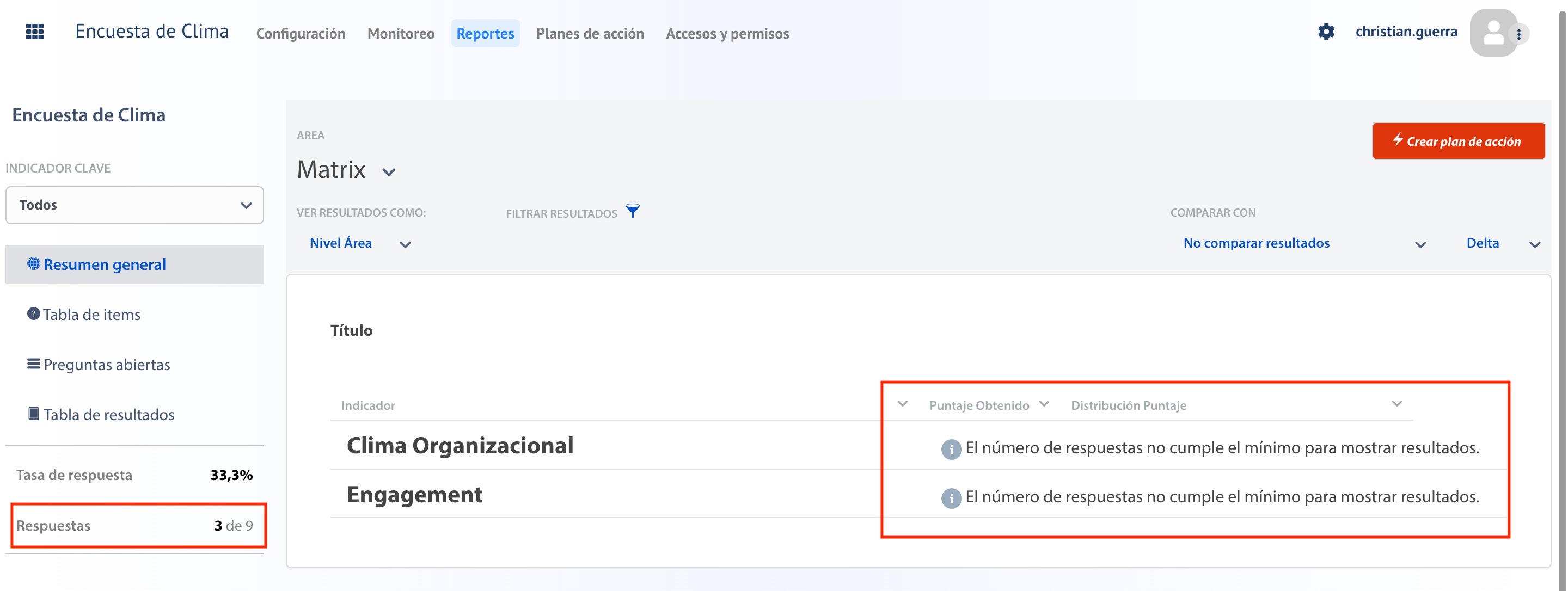
Indicador a reportar
En la sección de creación y carga de preguntas se muestra cómo crear una pregunta y la asignación de un "Distribution value", donde el valor "c" se asocia a una percepción positiva.

Por defecto el indicador a reportar es el "c"; es decir la visión positiva. Muy rara vez se reporta otro indicador. En el ejemplo siguiente se muestran los colores en base al indicador positivo, donde el color verde refleja que una pregunta obtuvo una percepción positiva (sobre 66.6%) y otra una percepción media (entre 33.3% y 66.6%).
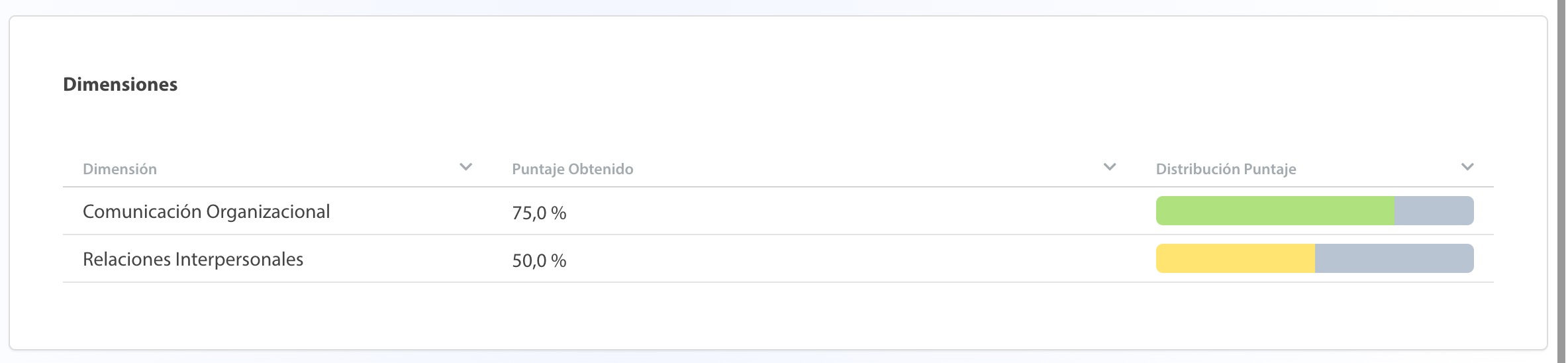
Otras configuraciones generales
Habilitar ver resultados como área/equipo: permite visualizar no solo los resultados generales sino que los de un área o equipo.
Tipo de cálculo de resultados: el puntaje de un dominio puede ser el promedio simple por dimensión o puede ser el promedio por ítem (en el primer caso toda dimensión tendrá el mismo peso sobre el dominio general).
Ocultar preguntas cualitativas: no permite visualizar las preguntas de texto o comentarios.
Estilo de Resultado: los resultados pueden tener el símbolo %, Pts o no mostrar un símbolo junto al Puntaje Obtenido — esto no cambia los valores en sí, solo los símbolos.
Cantidad de decimales al visualizar resultados: por defecto se muestra 1 decimal.
Ordenar resultados de dimensiones por puntaje: Las dimensiones se muestran en orden de mayor a menor puntaje.
Configuración por dominio
Para cada dominio se puede configurar opciones específicas, en este ejemplo se configura el indicador de Clima Organizacional. La configuración de niveles muestra la misma configuración creada en el dominio en la sección de preguntas, no modificar.

Los niveles de satisfacción deben llevar un título (generalmente Alto, Medio y Bajo). Si "c" o "Alto" es el indicador a reportar entonces el nivel Alto tendrá colores según la "distribución nivel clave", y los otros niveles tendrán una escala de grises asignada. También se puede cambiar el orden en que aparecen haciendo click y arrastrando el indicador a la izquierda de cada variable en "Niveles de satisfacción".
Se puede modificar el Nombre de las distribuciones y asignar el rango de valores para pertenecer a cada distribución, estos ya cuentan por defecto con un rango el que separa equitativamente a las tres distribuciones.
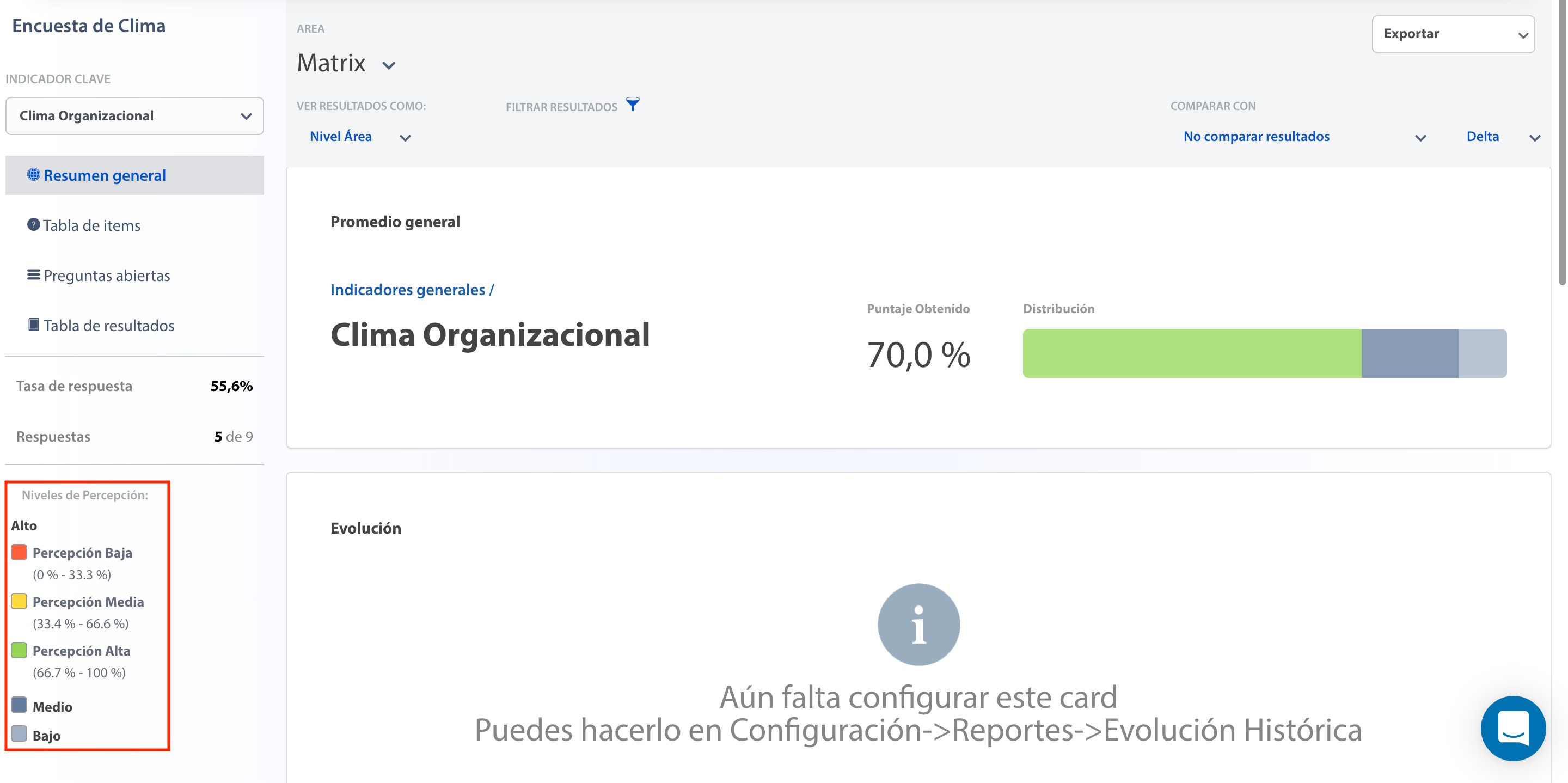
Importación de resultados
Se pueden cargar resultados mediante una planilla, los cuales pueden ser individuales o por área. Esta configuración se realiza en el menú Configuración al seleccionar Importar resultados en la Toma de datos, luego de eso se elige si el cálculo será individual o por área.

Cargar resultados por área
La carga se realiza en "Resultados" > "Importar resultados" > "Cargar resultados por áreas".

La plantilla de carga de resultados funciona por percepciones indicadas en cada una de sus hojas (indicadas en el ejemplo como a, b y c) las cuales en conjunto deben sumar 100% para cada ítem, dimensión y dominio. Para cada percepción, es necesario indicar el código de área, el número de respuestas por área, la cantidad de personas en ella y el porcentaje de la percepción para cada ítem, dimensión y dominio. En el ejemplo, el 30% de las personas en el área geren-2023 tiene una percepción a para el dominio 1133_dom.

Importante: No se pueden eliminar columnas ni entregar campos vacíos.
Cargar resultados de áreas por segmento
Para la carga de resultados por segmentos es necesario en primer lugar importarlos mediante la opción "Importar opcionales". Aquí se cargará un archivo .xls en que se establecen los opcionales y sus segmentos (niveles) con las siguientes columnas:
nombre: nombre del opcional a ingresar
codigo: código para identificar el opcional
alias: nombre abreviado
padre: en caso de ingresar segmento, es necesario ingresar su opcional padre
tipo: si es opcional (por ejemplo: género) o segmento (por ejemplo: femenino o masculino)
Ejemplo:

La carga se realiza en "Resultados" > "Importar resultados" > "Importar opcionales".
Luego, es posible importar los resultados de segmentos respecto a cada dominio, dimensión e item mediante un archivo .xls como en el siguiente ejemplo:

Esta plantilla funciona de manera similar a la de carga de respuestas, sin embargo las respuestas se entregan con el porcentaje correspondiente al cruce de cada pregunta con los segmentos de cada opcional. Para identificar dicho cruce se escribe cada unas de las columnas concatenando el código de cada item, dimensión y dominio con los códigos de los opcionales siguiendo la estructura código_de_item@codigo_de_opcional como aparece en la imagen.
Importante: No se pueden eliminar columnas ni entregar campos vacíos.
¿Le ha sido útil este artículo?
¡Qué bien!
Gracias por sus comentarios
¡Sentimos mucho no haber sido de ayuda!
Gracias por sus comentarios
Sus comentarios se han enviado
Agradecemos su esfuerzo e intentaremos corregir el artículo